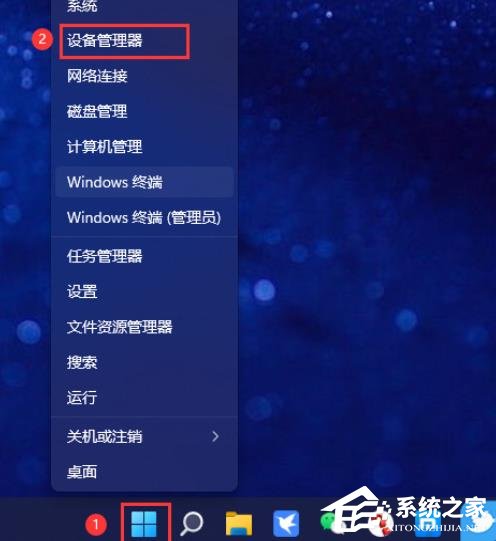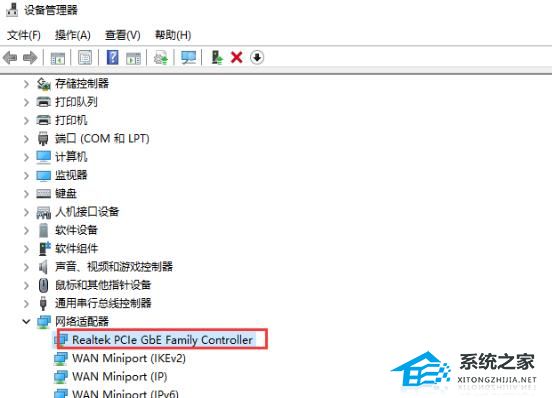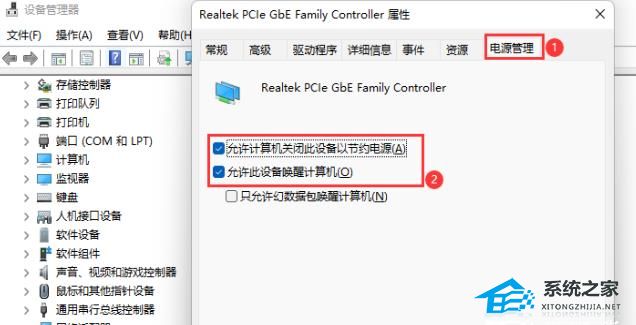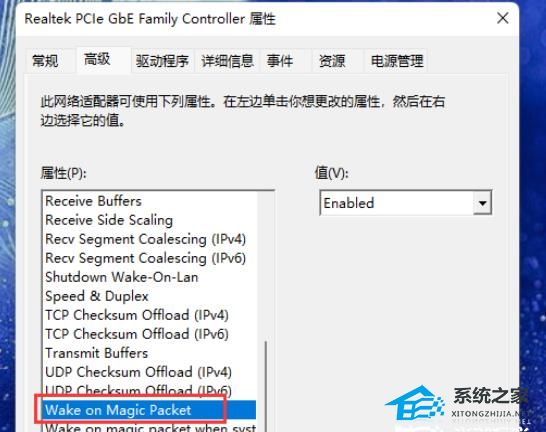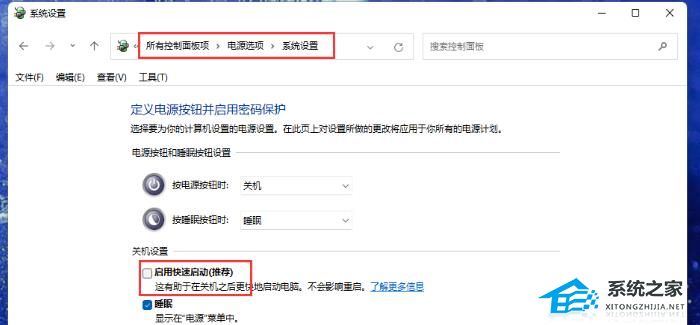Win11 23H2系统怎么开启网络唤醒
大家好呀!有时候我们在用 Windows 11 操作系统的时候,可能需要通过网络远程启动电脑,比如在机房或者数据中心等地方。所以呢,我们需要开启网络唤醒(Wake-on-LAN)这个功能,这样就可以轻松地远程启动电脑啦!接下来就让我来教大家怎么开启这个功能吧!
开启网络唤醒的方法
1. 按【 Win + X 】组合键,或【右键】点击任务栏上的【Windows开始徽标】,在打开的菜单项中,选择【设备管理器】。
2. 设备管理器窗口,先展开【网络适配器】,再找到并双击【本地连接网卡】。
3. 切换到【电源管理】选项,然后勾选【允许此设备唤醒计算机】。
注意:睡眠状态下无法唤醒,可勾选【只允许幻数据包唤醒计算机】。
4. 启动【高级】选项卡下的网络唤醒(WOL)功能。
5. 网络唤醒会受到快速启动的干扰,可以关闭快速启动,进入【控制面板 - 电源选项 - 选择电源按钮的功能 - 点击更改当前不可用的设置】,接着向下找到关机设置中的【启用快速启动(推荐)】取消勾选,然后单击【保存更改】。
以上就是系统之家小编为你带来的关于“Win11 23H2系统怎么开启网络唤醒”的全部内容了,希望可以解决你的问题,感谢您的阅读,更多精彩内容请关注系统之家官网。
相关文章
- Win11找不到wifi网络怎么办-Win11无线网络找不到的解决方法
- Win11右键默认显示全部怎么设置-Win11右键菜单显示全部的方法
- Win11右击任务栏没有任务管理器的解决方法
- Win11 23H2掉显卡驱动怎么办
- Win11驱动更新在哪里-Windows11驱动程序更新方法
- Win11网络连接不可用怎么回事
- Win11键盘按键全变快捷键了怎么办
- Win11无线显示器怎么用-Win11无线显示器连接方式介绍
- 更新Win11 23H2无法进入系统的两种解决方法
- Win11家庭版怎么实现使用远程桌面?
- Win11蓝牙耳机连上了无法输出音频怎么办?
- 2023年还建议升级Win11吗
- Win11无法添加局域网打印机的三种解决方法
- 怎么绕过Win11检测-绕过Win11检测的方法
- Win11 23H2不能手动搜索更新的两种解决方法
- Win11无法安装23H2更新显示0x800f081f怎么办?